Introdução
Moonlight transforma a experiência de jogos ao permitir streaming contínuo do seu PC para vários dispositivos. Este poderoso cliente de código aberto ajuda você a curtir seus jogos favoritos longe da configuração tradicional. Este guia irá orientá-lo na configuração do Moonlight no seu PC para garantir uma experiência de jogo ideal.

Compreendendo o Moonlight
É importante entender a funcionalidade do Moonlight antes de mergulhar no processo de configuração. O Moonlight permite streaming de jogo em alta resolução do seu PC gamer para dispositivos como TVs ou tablets, originalmente projetado para suportar a tecnologia GameStream da NVIDIA. Sua natureza adaptável o torna uma escolha popular para aqueles que querem expandir seu horizonte de jogos.
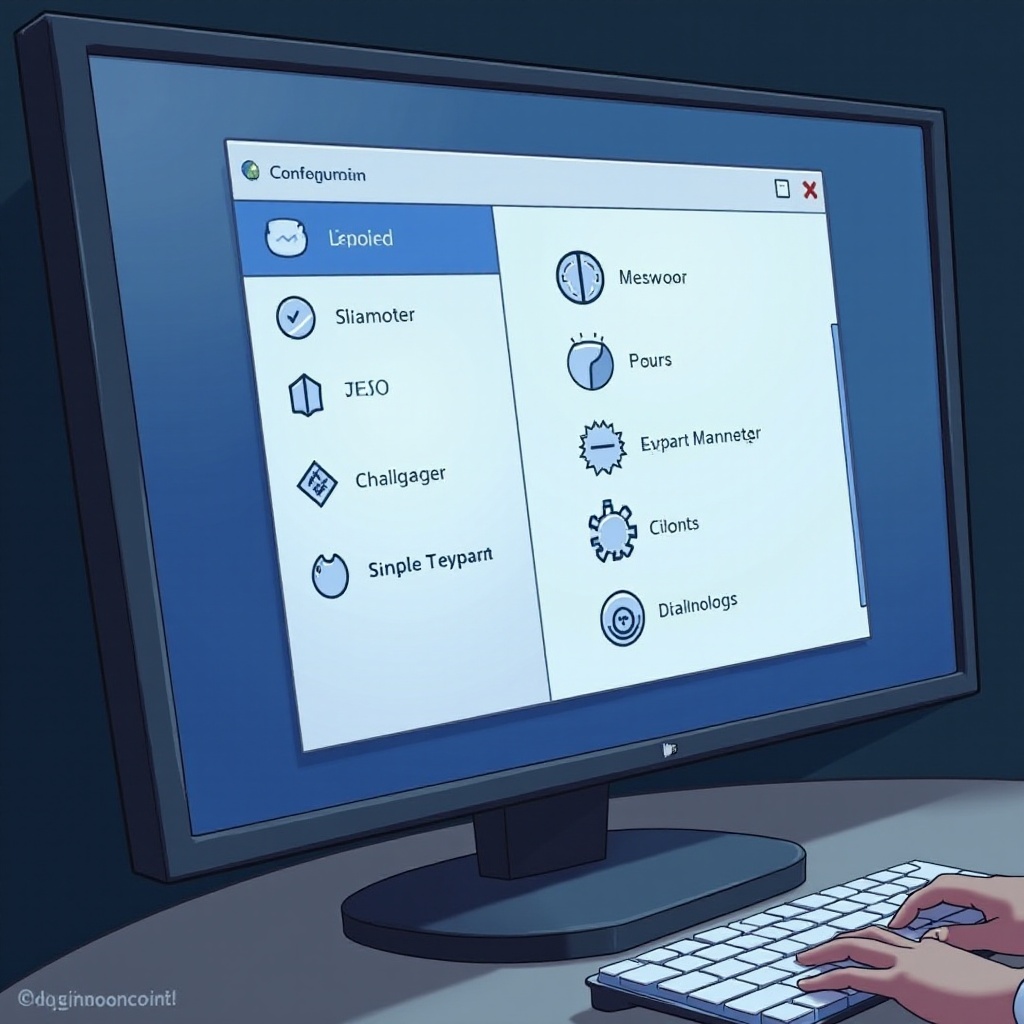
Requisitos do Sistema
Garantir que seu sistema atenda a requisitos específicos é crucial para uma configuração bem-sucedida do Moonlight. Embora o Moonlight seja leve, o streaming de jogos pode ser intenso, necessitando:
– Sistema Operacional: Compatível com Windows, macOS e Linux.
– Gráficos: GPU NVIDIA se estiver usando GameStream.
– Rede: Uma conexão estável, de preferência 100 Mbps ou superior.
– Adicional: Drivers mais recentes para operação contínua.
Cumprir essas condições pavimenta o caminho para instalação e streaming suaves.
Preparando Seu PC e Rede
A preparação é a chave para melhorar a qualidade do streaming com o Moonlight. Antes da instalação, certifique-se de que as configurações do seu PC e da rede estejam otimizadas.
Atualizando Seu PC e Drivers
Manter seu sistema atualizado é essencial para segurança e desempenho:
1. Atualização do Windows: Acesse Configurações > Atualização e Segurança e verifique se há atualizações.
2. Drivers Gráficos: Baixe os drivers mais recentes no site do fabricante da GPU.
Otimizando Sua Rede para Streaming
Uma rede bem otimizada reduz o atraso no streaming. Veja como:
– Conexão Com Fio: Prefira Ethernet ao invés de Wi-Fi para minimizar a latência.
– Posicionamento do Roteador: Posicione seu roteador para excelente intensidade de sinal.
– Gerenciamento de Largura de Banda: Reduza atividades pesadas em largura de banda durante o streaming.
Instalando o Moonlight no PC
Com seu sistema pronto, prossiga para instalar o Moonlight.
Baixando o Software Necessário
1. Visite o site oficial do Moonlight.
2. Escolha a versão adequada para seu SO.
3. Baixe e salve o instalador.
Guiando a Instalação
1. Execute o instalador clicando duas vezes no arquivo.
2. Siga os passos para concordar com os termos e selecionar um caminho de instalação.
3. Complete a instalação e inicie o Moonlight para configurá-lo.
Configurando Seu Dispositivo Host
Após a instalação, configurar o dispositivo host é necessário para streaming eficiente.
Configurações do Dispositivo Host
1. Ative o GameStream através do Painel de Controle da NVIDIA nas configurações do Shield.
2. Ajuste as configurações do firewall para permitir conexões do Moonlight.
Emparelhando o Host e o Cliente
1. Inicie o Moonlight no dispositivo cliente.
2. Use o Moonlight para procurar o PC host.
3. Insira o código exibido no PC no dispositivo cliente para completar o emparelhamento.
Otimização da Experiência de Streaming do Moonlight
Maximize sua qualidade de streaming através das configurações e personalizações do Moonlight.
Ajustando as Configurações de Qualidade de Vídeo
– Escolha uma resolução: 1080p é uma escolha equilibrada para a maioria das conexões.
– Configure FPS: Combine com a taxa de atualização do seu monitor, idealmente a 60 FPS.
Personalizando o Layout do Controle
– Configure controles através das configurações do Moonlight.
– Certifique-se de que o teclado e o mouse estão responsivos verificando as configurações.
Dicas de Configuração de Áudio
– Sincronização de Áudio: Certifique-se de que o áudio está alinhado com o vídeo monitorando as configurações de sincronia.
– Som Envolvente: Habilite, se disponível, para uma experiência totalmente imersiva.

Resolvendo Problemas Comuns
Solucionar problemas potenciais garante jogabilidade ininterrupta.
Resolvendo Problemas de Conexão
1. Verifique novamente as permissões do firewall para o Moonlight.
2. Teste e ajuste a velocidade e estabilidade da rede, se necessário.
Melhorando o Desempenho do Jogo
1. Reduza as configurações gráficas do jogo para diminuir a carga.
2. Feche aplicativos em segundo plano para liberar recursos do sistema.
Resolvendo Problemas de Sincronização de Áudio/Vídeo
1. Verifique e ajuste as configurações de sincronização no Moonlight.
2. Atualize drivers de codec, se necessário.
Conclusão
Moonlight oferece uma ótima oportunidade para jogadores que desejam flexibilidade em como e onde jogam. Seguir os passos delineados facilitará uma configuração contínua, transformando e melhorando sua experiência de jogo. Mergulhe no mundo do Moonlight e eleve suas sessões de jogo hoje.
Perguntas Frequentes
Por que meu stream Moonlight está com lag?
Lag geralmente resulta de problemas de rede. Aumente a estabilidade usando uma conexão com fio e gerenciando os dispositivos conectados.
Posso usar o Moonlight em um Mac?
Sim, o Moonlight é compatível com macOS. Certifique-se de que seu Mac atenda aos requisitos do sistema e siga etapas de instalação similares.
Como faço para atualizar o Moonlight para a versão mais recente?
Visite o site oficial para baixar a versão mais recente. As atualizações geralmente preservam as configurações, mas verifique-as após a atualização.
